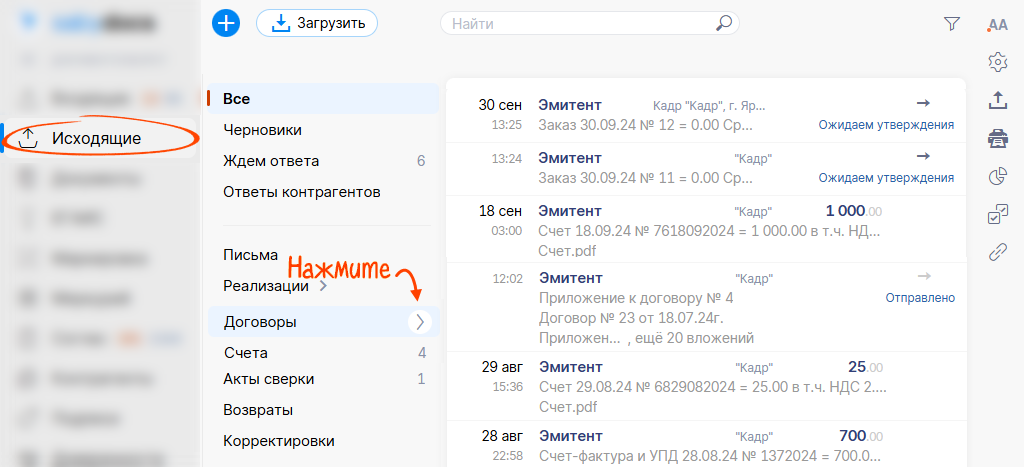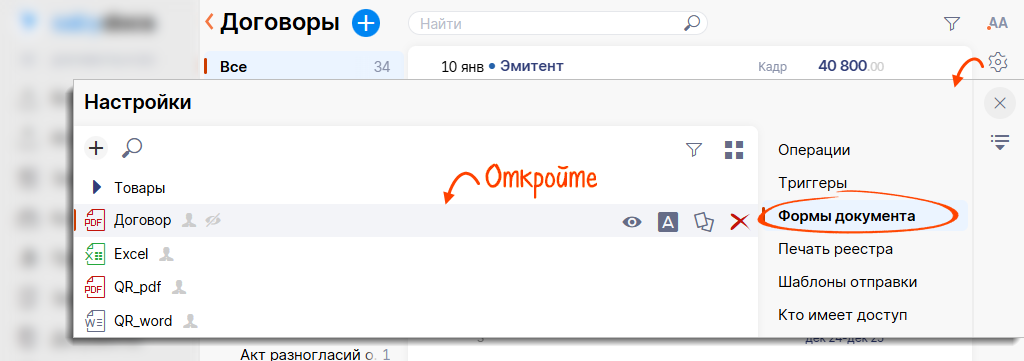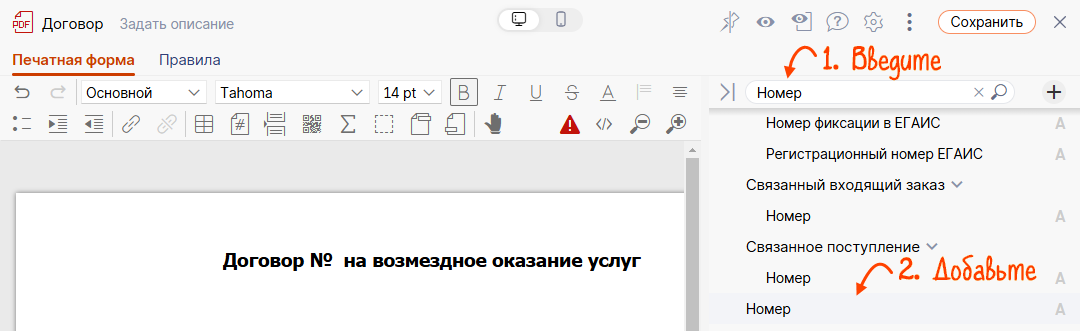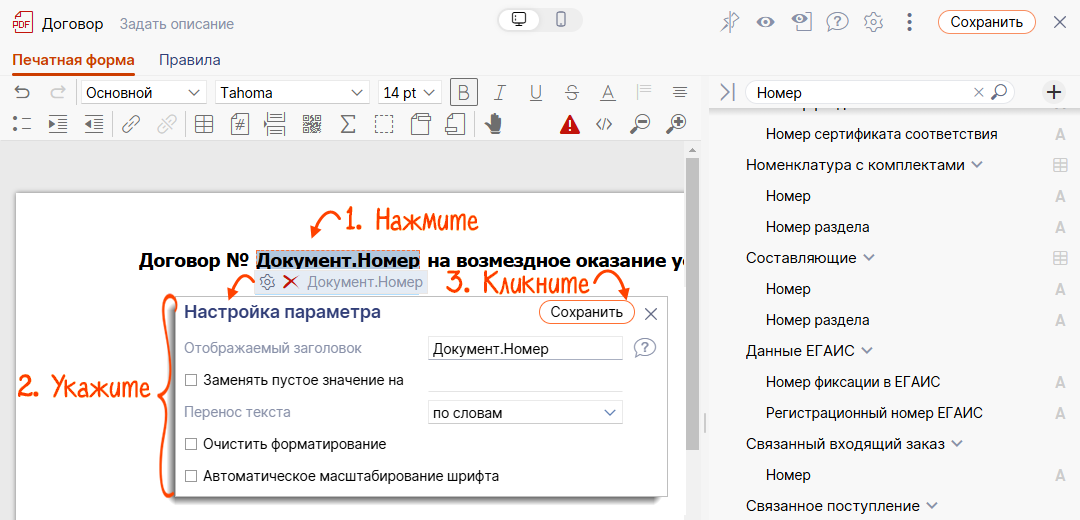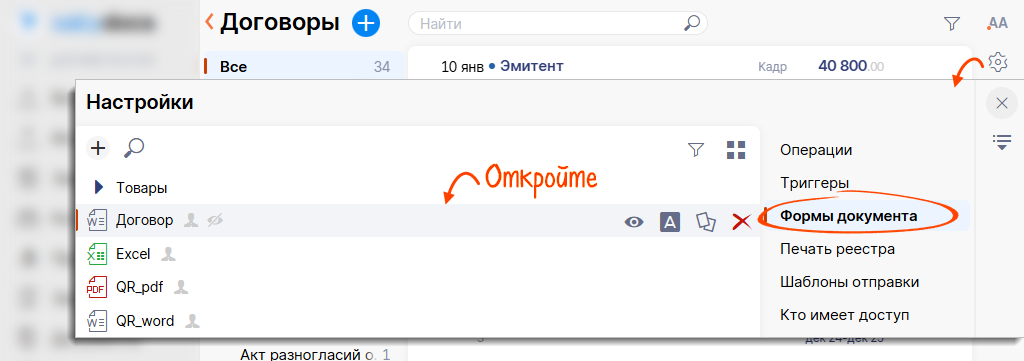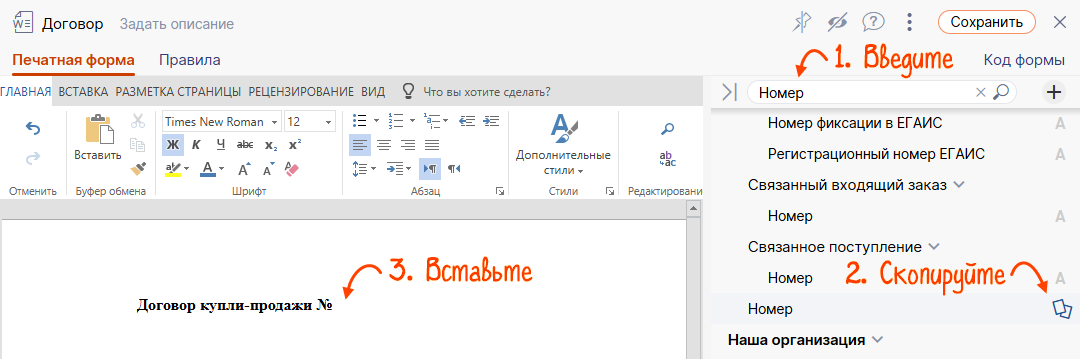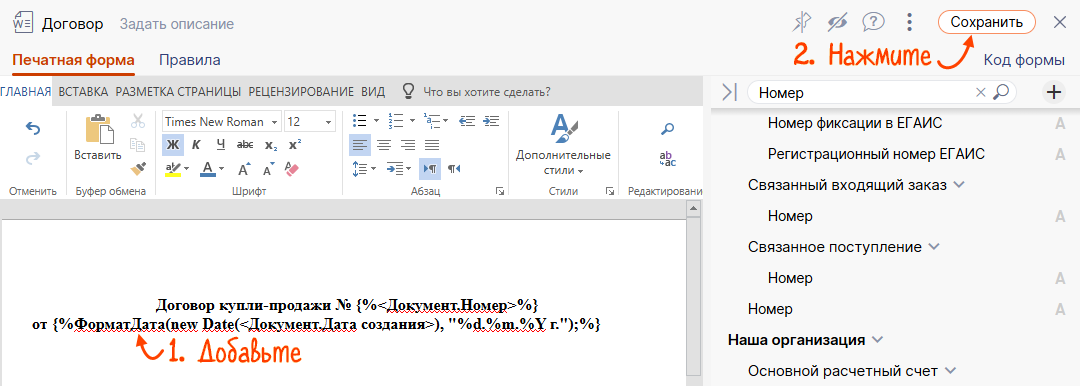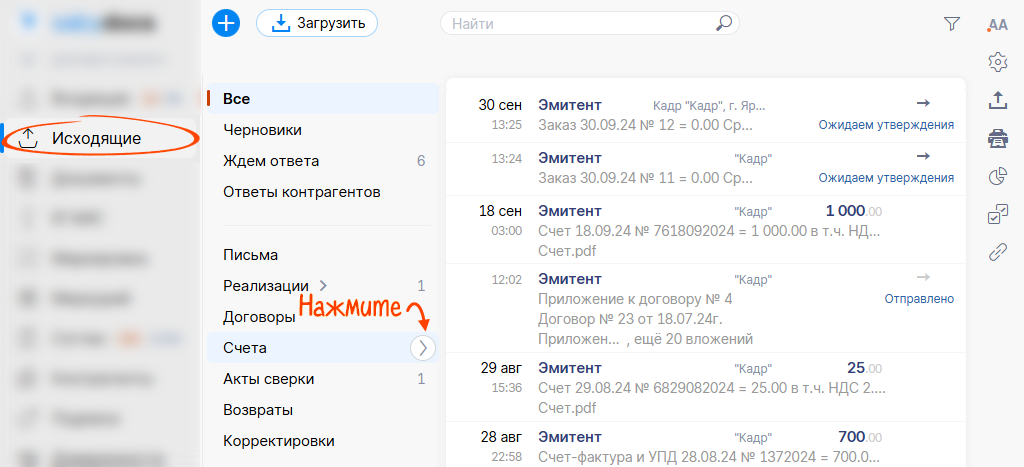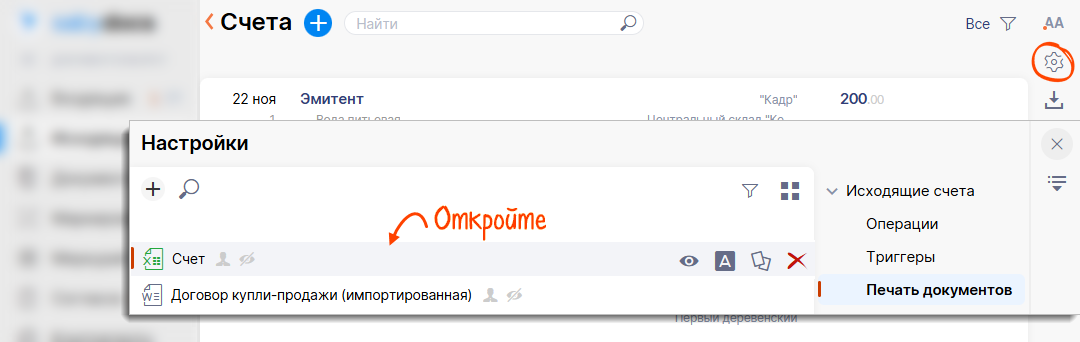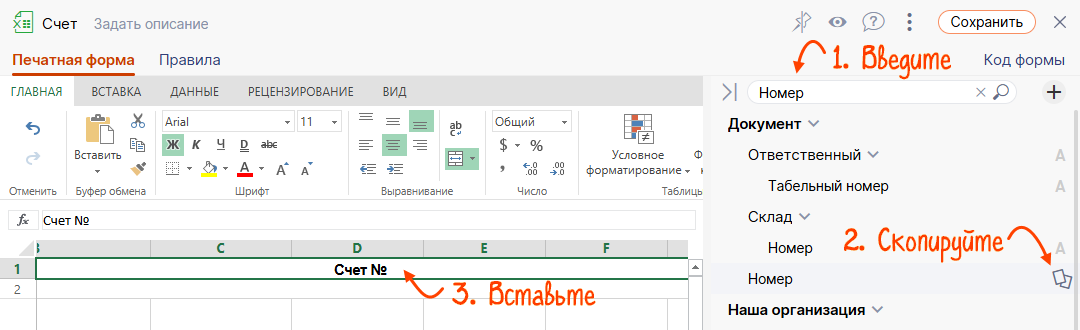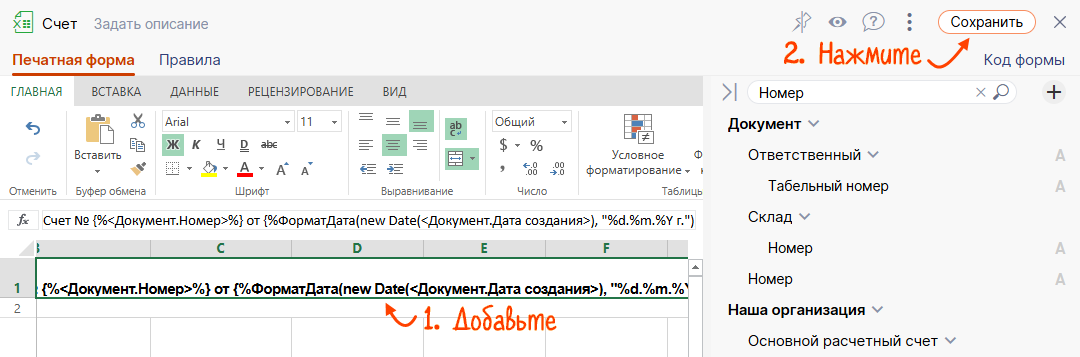Вы можете добавить в печатную форму поле, которое при печати заполнится текстом из документа или карточки организации в Saby. Например, поле с номером и датой создания документа или название компании.
Редактор Saby
Редактор Saby
MS Word
MS Word
MS Excel
MS Excel
Рассмотрим, как для печатной формы договора добавить поле с номером документа.
- Откройте:
- Saby Docs — раздел «Исходящие»;
- online.saby.ru — раздел «Документы/Договоры»;
- Saby CRM — раздел «Продажи/Документы».
- В разделе «Договоры» нажмите
 .
. 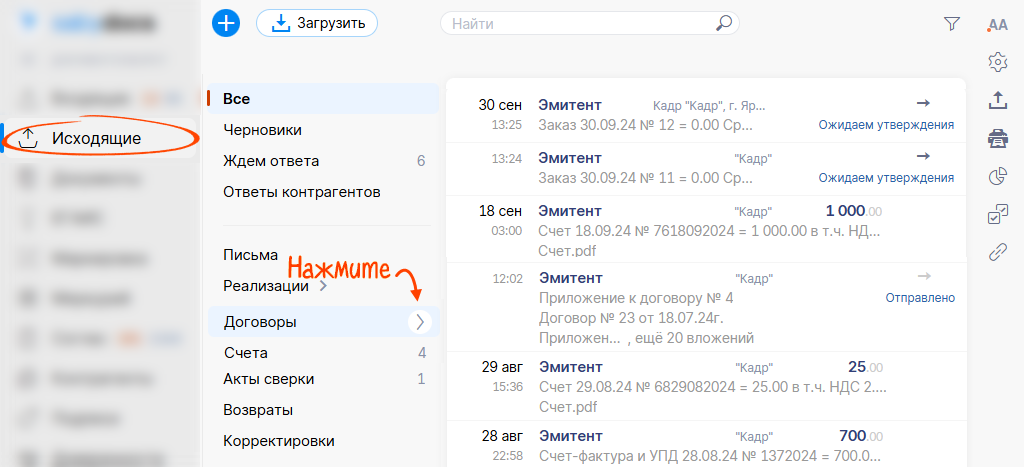
- Кликните
 , перейдите в «Формы документа» или «Печать реестра» и откройте печатную форму договора.
, перейдите в «Формы документа» или «Печать реестра» и откройте печатную форму договора. 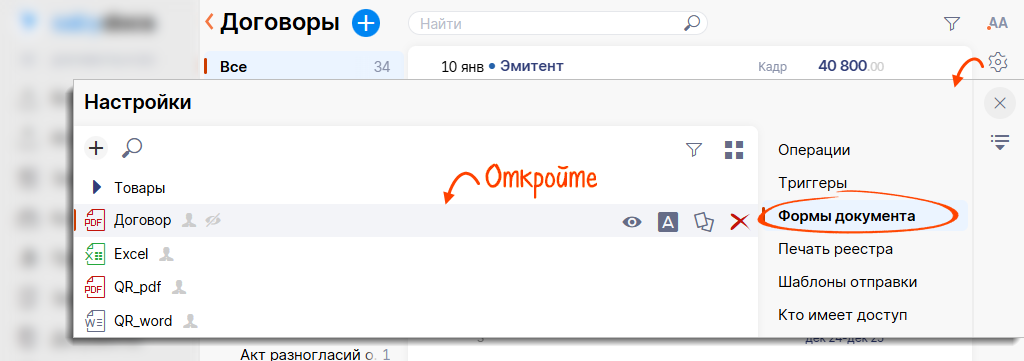
- Кликните «
 Редактировать».
Редактировать». 
- Введите в строку поиска название поля и добавьте его в печатную форму.
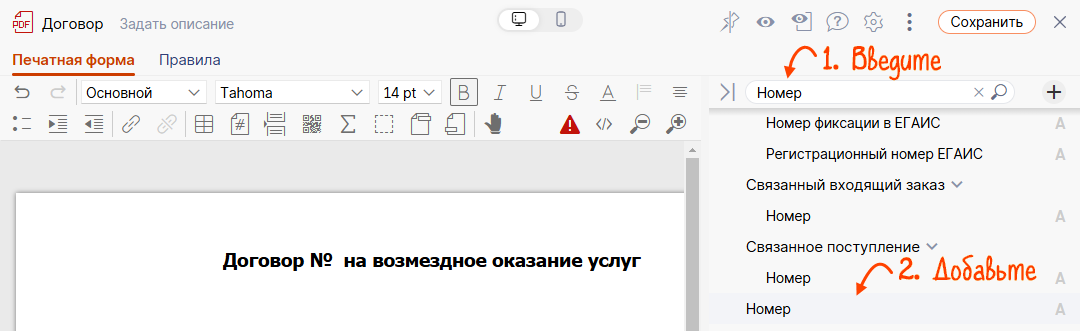
- Нажмите поле правой кнопкой мыши, затем —
 , укажите параметры:
, укажите параметры: - замену пустого значения на пользовательское;
- перенос текста;
- очистку форматирования при копировании из других источников;
- автоматическое масштабирование шрифта.
- Сохраните изменения.
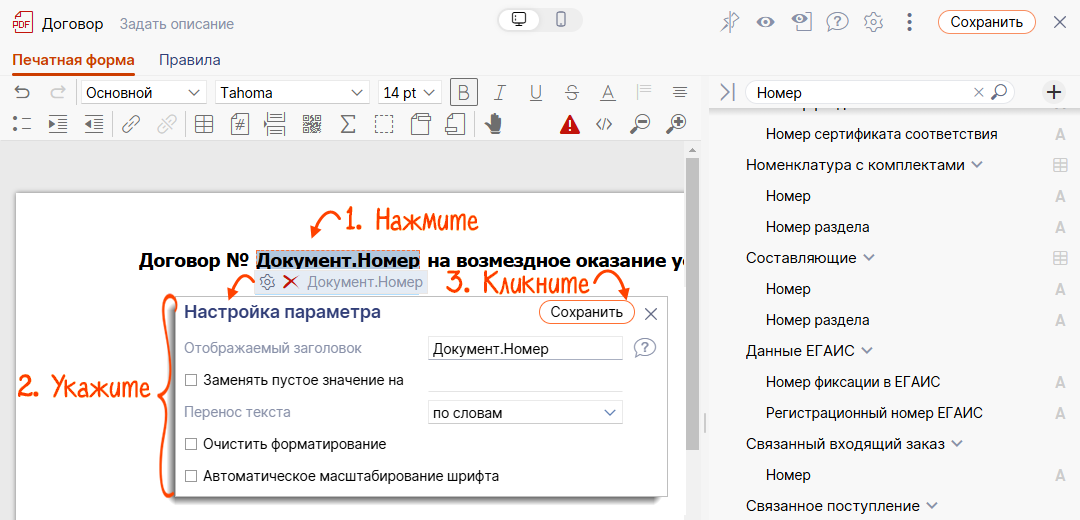
- Нажмите «Сохранить».
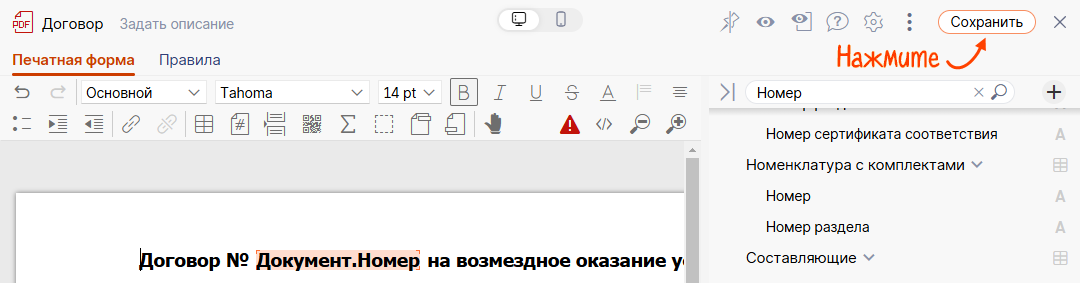
При печати номер документа добавится в договор.
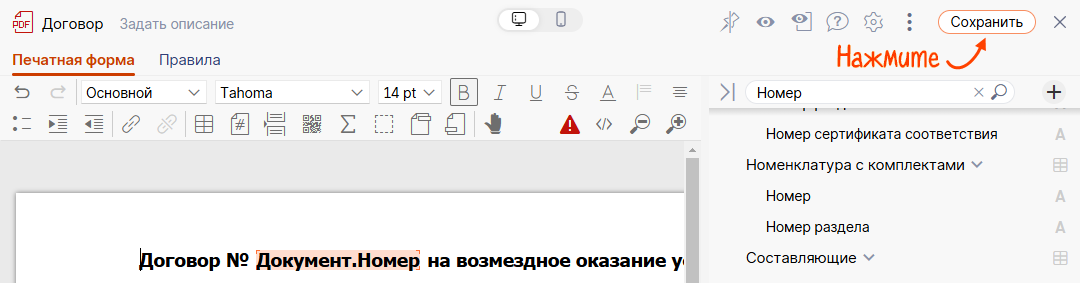
Рассмотрим, как для печатной формы договора добавить поле с номером документа.
- Откройте:
- Saby Docs — раздел «Исходящие»;
- online.saby.ru — раздел «Документы/Договоры»;
- Saby CRM — раздел «Продажи/Документы».
- В разделе «Договоры» нажмите
 .
. 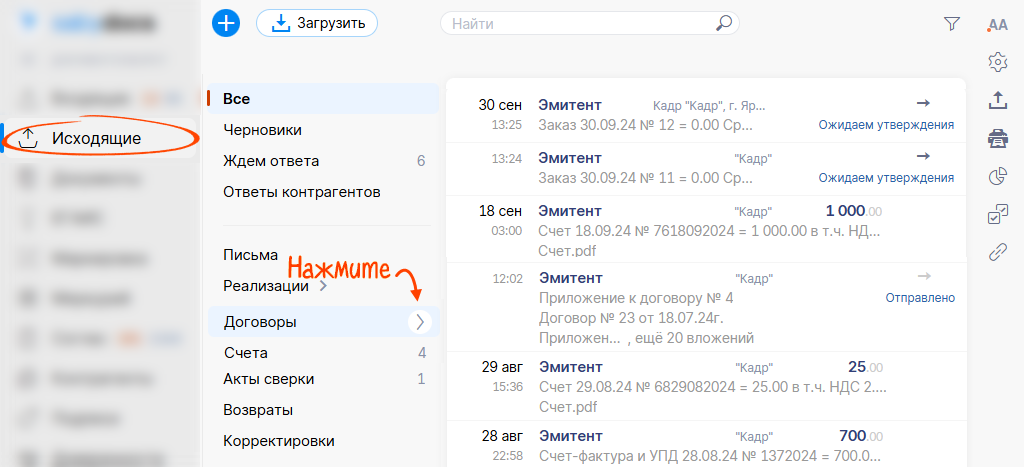
- Кликните
 , перейдите в «Формы документа» или «Печать реестра» и откройте печатную форму договора.
, перейдите в «Формы документа» или «Печать реестра» и откройте печатную форму договора. 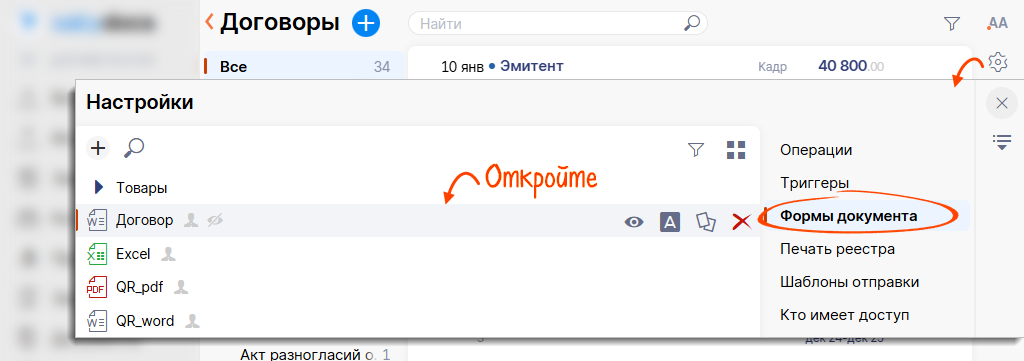
- Нажмите «
 Редактировать» и выберите «В браузере MS Office».
Редактировать» и выберите «В браузере MS Office». 
- Введите в строку поиска название поля, скопируйте его кнопкой
 и вставьте в печатную форму.
и вставьте в печатную форму. 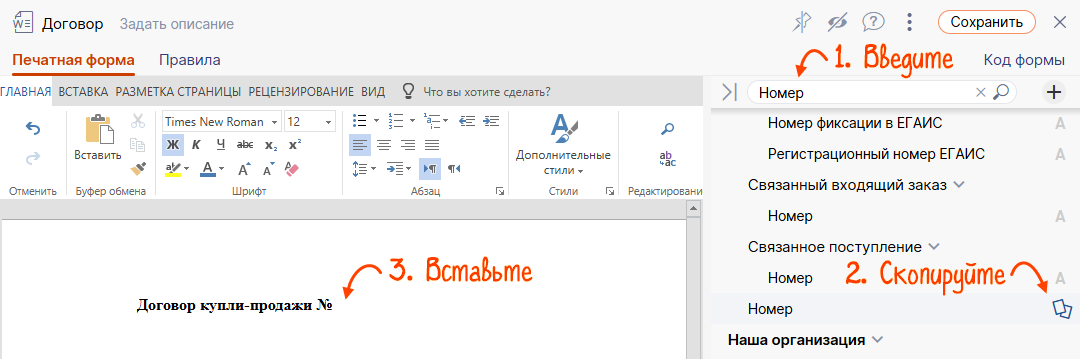
Если нужно настроить параметры поля, добавьте функции JavaScript.
- Сохраните изменения.
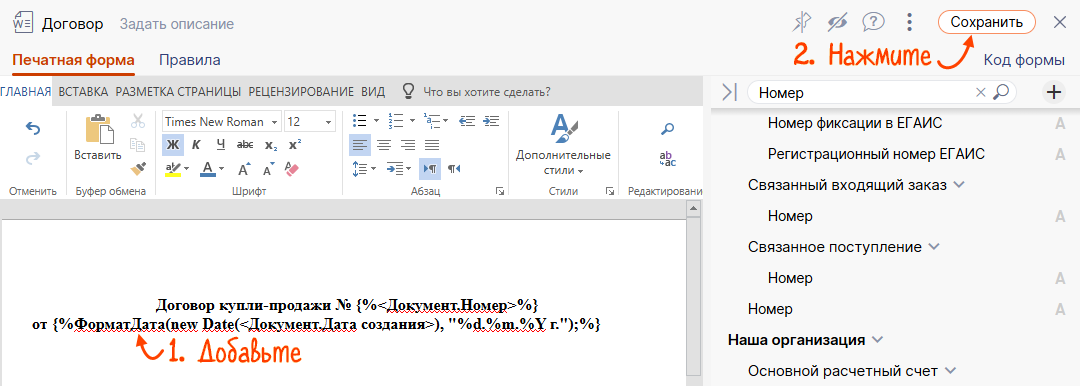
При печати номер документа добавится в договор.

Рассмотрим, как для печатной формы счета добавить поле с номером документа.
- Откройте:
- Saby Docs — раздел «Исходящие»;
- online.saby.ru — раздел «Документы/Счета»;
- Saby CRM — раздел «Продажи/Документы».
- В разделе «Счета» нажмите
 .
. 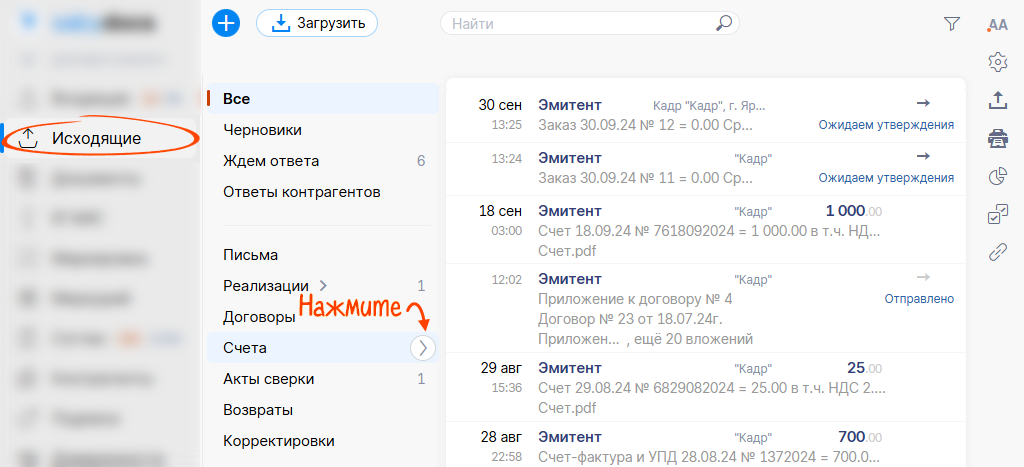
- Нажмите
 , перейдите в «Печать документов» или «Печать реестра» и откройте печатную форму счета.
, перейдите в «Печать документов» или «Печать реестра» и откройте печатную форму счета. 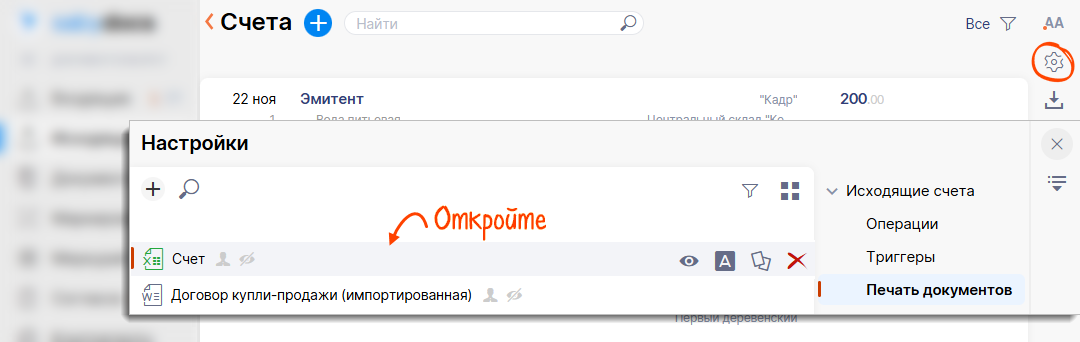
- Кликните «
 Редактировать» и выберите «В браузере MS Office».
Редактировать» и выберите «В браузере MS Office». 
- Введите в строку поиска название поля, скопируйте его кнопкой
 и вставьте в печатную форму.
и вставьте в печатную форму. 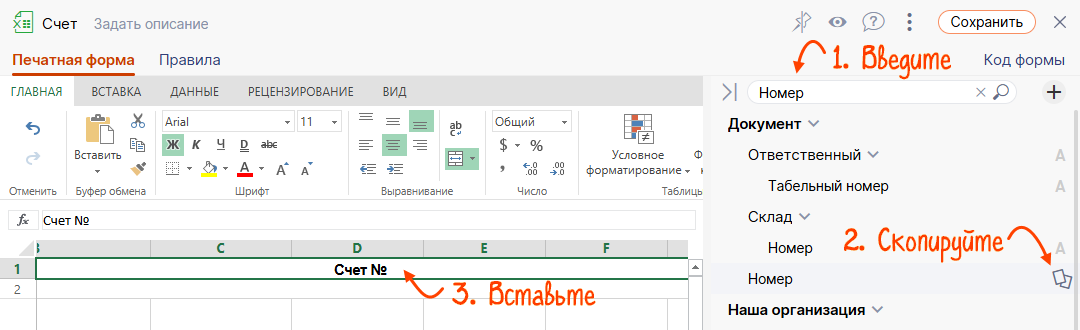
Если нужно настроить параметры поля, добавьте функции JavaScript.
- Сохраните изменения.
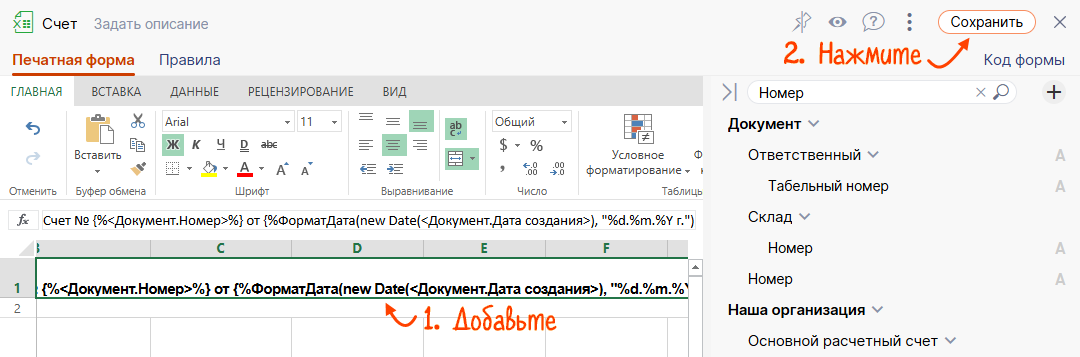
При печати номер документа добавится в договор.

Нашли неточность? Выделите текст с ошибкой и нажмите ctrl + enter.